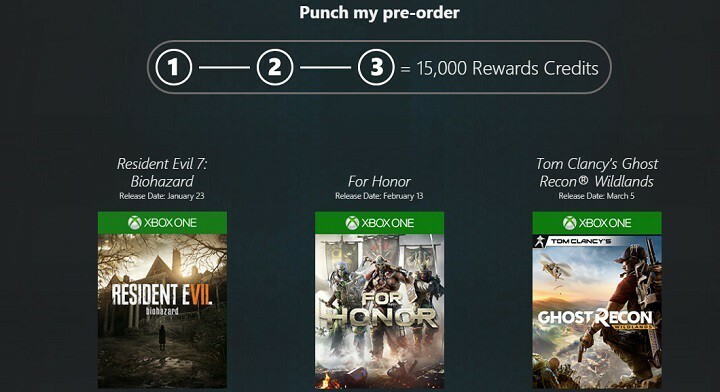Tämä ohjelmisto pitää ajurit käynnissä ja pitää sinut turvassa tavallisista tietokonevirheistä ja laitteistovikoista. Tarkista kaikki ohjaimesi nyt kolmessa helpossa vaiheessa:
- Lataa DriverFix (vahvistettu lataustiedosto).
- Klikkaus Aloita skannaus löytää kaikki ongelmalliset kuljettajat.
- Klikkaus Päivitä ohjaimet uusien versioiden saamiseksi ja järjestelmän toimintahäiriöiden välttämiseksi.
- DriverFix on ladannut 0 lukijoita tässä kuussa.
"Saamme viestin, jossa sanotaan:" Et voi pelata online-moninpeliä Xbox Liven kautta tilisi asetusten takia. Tätä voidaan muuttaa Xbox.comin yksityisyys- ja verkkoasetuksissa. " Joten mitä seuraavaksi? "
Tämä on yksi monista Xbox-käyttäjien esille tuomista huolenaiheista, ja se voi olla sekä ärsyttävää että turhauttavaa varsinkin kun kaikki toimi ennen, ja nyt se ei ole.
Jos saat saman viestin, on todennäköistä, että yksityisyys ja online-turvallisuusasetukset Xbox One -konsolisi aiheuttavat ongelman. .
Tässä tapauksessa sinun on ensin tarkistettava seuraavat asiat, ennen kuin kokeilet jotain alla luetelluista ratkaisuista:
- Tarkista, että olet kirjautunut sisään Xbox Liveen jotta voit tehdä muutoksia.
- Tarkista, että olet kirjautunut konsoliin aikuisten tilin kautta, koska lapset ja nuoret eivät saa tehdä muutoksia omiin tietosuoja- ja verkkoturva-asetuksiinsa.
RATKAISTU: Et voi pelata online-moninpeliä Xbox Liven kautta
- Tarkista mahdolliset ilmoitukset Xbox Live -tilasta
- Muuta yksityisyyttä ja online-turvallisuusasetuksia
- Lisää / poista salasana
- Muuta yksityisyyden suojauksen asetuksia
- Sammuta virransäästötila
- Säädä Perhe-asetuksia
- Salli hyväksyä kaveripyynnöt ja verkkopeli
1. Tarkista mahdolliset ilmoitukset Xbox Live -tilasta
Mene omaan Xbox Live -palvelu ja tarkista mahdolliset hälytykset tilassa, odota sitten, kunnes se sanoo "käynnissä", ennen kuin yrität uudelleen.
2. Muuta yksityisyyttä ja online-turvallisuusasetuksia
Jos sinulla on ongelmia yksityisyyden ja online-turvallisuusasetusten hallinnassa Xbox One -konsolissa, kirjaudu sisään Microsoft-tiliisi, napsauta sitten Xbox One Online -turvallisuus ja tarkista asetukset verkossa.
- LIITTYVÄT: Kuinka korjata Xbox Onen sumean näytön ongelmat
3. Lisää / poista salasana
Voit kirjautua sisään salasanalla, joten jos et ole asettanut kirjautumis-, suojaus- ja salasanan asetuksia vaatimaan salasanaa ennen asetusten muuttamista, voit antaa salasanasi tehdäksesi niin. Jos unohdit salasanasi, poista nykyinen. Yleensä Microsoft pyytää sinua salasanan, kun et anna oikeaa salasanaa kolme kertaa. Kirjoita salasanasi ja poista sitten unohtamasi salasana.
merkintä: Voit luoda uuden avaimen valitsemalla luoda uuden avaimen ja noudattamalla ohjeita päästäksesi alkuun. Ilman salasanaa sinun on annettava salasanasi siltä varalta, että asetuksesi edellyttävät edelleen avainta. Muuta asetusta lopettaaksesi kehotteiden saamisen.
4. Muuta yksityisyyden suojauksen asetuksia
- Kirjaudu sisään Xbox Live -tili
- Klikkaus Yksityisyyden suoja
- Muuta kaikkiKaikki”Ja”Sallia' .valintaruuduissa Tietosuoja-välilehti
- Mene Xbox 360: n online-turvallisuus välilehti yläosassa
- Vaihda jokaisesta valintaruudustaSallia’
- Klikkaus Tallentaa
- Lataa peli uudelleen tai sulje ja avaa se sitten uudelleen ja yritä pelata uudelleen
5. Sammuta virransäästötila
Jotkut käyttäjät ovat ilmoittaneet, että virransäästötilan käyttäminen puhelimessa tai tabletti estää Xbox-sovellusta toimimasta taustalla, ja tätä tarvitaan kirjautumiseen sisään oikealla tavalla. Voit korjata tämän kokeilemalla seuraavaa:
- Sammuta kaikki Virransäästötila laitteellasi
- Varmista, että Internet-yhteys toimii ja on luotettava / vakaa
- Pakota sulkemaan pelisovellus
- Avaa Xbox-sovellus ja kirjaudu sisään Xbox Live -tili
- Käynnistä pelisovelluksesi ja odota, että se kirjautuu sisään. Voit myös valita asetukset> kirjaudu sisään
- LIITTYVÄT: Korjaus: Ei voi muodostaa yhteyttä Xbox Liveen Minecraft-päivityksen jälkeen
6. Säädä Perhe-asetuksia
Jos sinulla on edelleen ongelmia, säädä perheesi asetuksia. Tehdä tämä:
- Mene Xbox Live -asetukset sivu
- Tarkista tuo sinä ja perheenjäsenesi ovat siellä
- Valitse muutettava tili
- Käy läpi ja tarkista, että asiaankuuluvat ruudut on valittu. Tarkista kaikki kolme saraketta: Tietosuoja, Xbox One Online -turvallisuus ja Xbox 360 Online -turvallisuus, kiinnittäen erityistä huomiota "Liity moninpeleihin" asetukset
7. Salli hyväksyä kaveripyynnöt ja verkkopeli
- Siirry account.xbox.com -sivustolle. Kirjaudu sisään tililläsi
- Siirry yksityisyyden ja verkkoturvallisuuden sivulle
- Sivulla sinun pitäisi nähdä profiilisi ja lapsesi
- Napsauta lapsen profiilikuvaa, sen pitäisi olla vihreä nyt
- Napsauta "Xbox One Online -turvallisuus" -välilehteä
- Salli kaikki paitsi "osta ja lataa"
- Napsauta alareunassa Tallenna
- Napsauta ”Xbox 360 Online Safety” -välilehteä.
- Salli kaksi ensimmäistä "Hyväksy kaveripyynnöt" ja "Online-pelattavuus"
- Varmista, että tallennat asetukset
Oliko näistä ratkaisuista apua? Kerro meille alla olevasta kommenttiosasta.
LIITTYVÄT TARINAT TARKISTAA:
- Näin voit korjata hitaan suorituskyvyn Xbox Live -palvelussa
- Xbox One ei toimi Ethernet-kaapelilla? Näin voit korjata ongelman
- RATKISTETTU: Xbox One ei lue pelejä